Win10系统使用人脉创建联系人的技巧
现在每个手机中会自带联系人,用于创建联系人,拨打电话及发送短信,在win8以前的系统中,想要创建联系人需要用开始菜单,找到附件,通信,再找到联系人程序才可以创建联系人。从win10系统开始,有些程序就像wp8系统一样就摆在开始菜单上。(wp8系统把人脉都放在wp的开始菜单和wp手机的程序列表里,方便用户使用的通信类程序。)那么,win10系统如何像wp系统一样用人脉创建联系人呢?下面,请看文章:
1.其实我们可以把win10系统当做wp手机一样,win10系统的开始菜单也当做wp8手机的开始页面,win10打开开始菜单只需要按下windows键就能打开,wp8系统的开始菜单是直接往右滑就能使用。我们是在win10系统上用人脉创建联系人,所以就要按windows键,调出开始菜单。
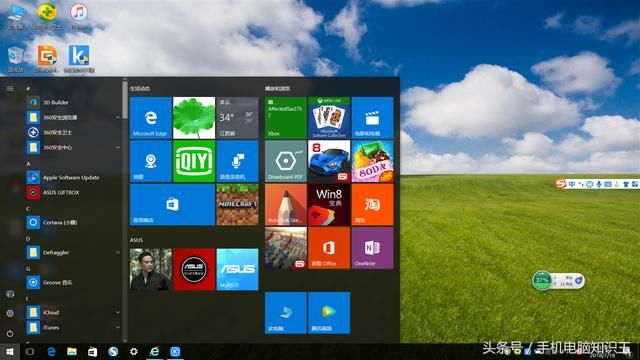
按windows键打开win10的开始菜单
2.我们调出win10的开始菜单后,用鼠标往下滑,找到windows系统自带的人脉功能。
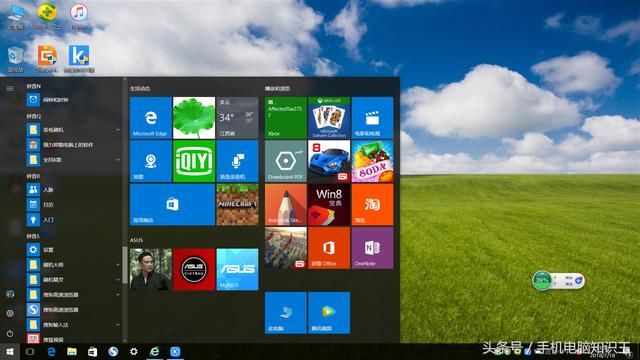
用鼠标往下滑,找到win10系统的人脉功能。
3.打开win10的人脉功能后,我们找到一个“”+”号,也就是创建联系人的地方。
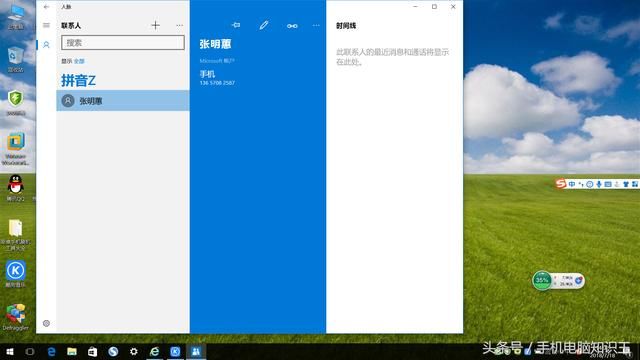
和windows10 MOBILE系统一样的联系人界面。
4.点击“+”后,我们就能看到联系人的创建界面,他就和手机创建联系人一样了。

这就是联系人页面,和手机创建联系人一样。
5.看上图,在win10的人脉里,我们把联系人的信息输入好后,点击保存键,就能把联系人创建好了。










